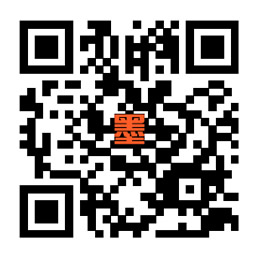win10神州网信版怎样设置允许远程连接,win10神州网信版怎样设置允许远程连接电脑
作者 :有胸为大 2024-02-27 11:04:02 围观 : 次 评论
豪士君测试所用平台
一般情况下载这个系统版本里面是默认不开启远程连接的,如果你想要开启的话方法也有一些复杂,可以参考下面的步骤来一点点操作,打开以后就可以更方便地进行办公了。
win10神州网信版怎样设置允许远程连接
1、按下win+R,然后输入“gpedit.msc”组策略
2、进入计算机配置→管理模板→Windows组件→远程桌面服务→远程桌面会话主机→连接→允许用户通过使用远程桌面服务进行远程连接,
将其设置为"未配置”,然后单击"确定”。
3、计算机配置→管理模板→Windows组件→远程桌面服务→远程桌面会话主机→安全→远程(RDP)连接要求使用指定的安全层,
将其设置为“已启用”,安全层选择"RDP”,然后单击"确定"。
4、计算机配置→管理模板→系统→远程协助→配置请求的远程协助,将其设置为"未配置",然后单击“确定”"。